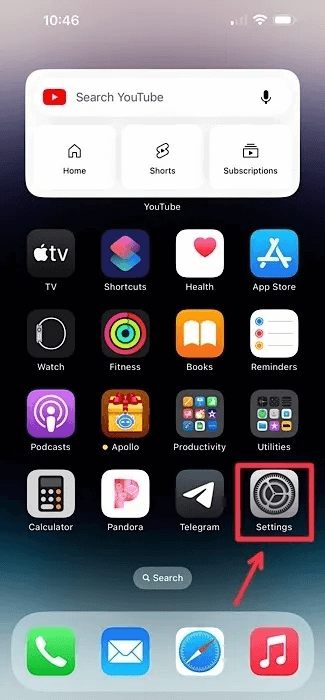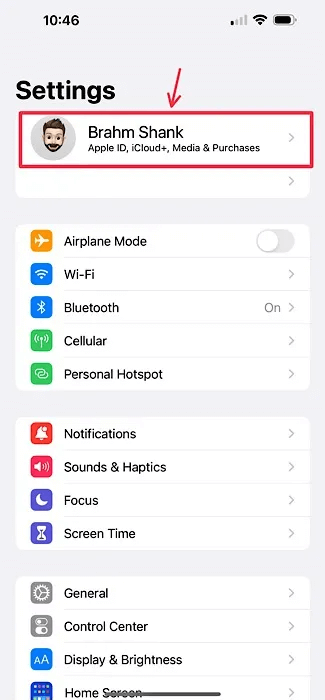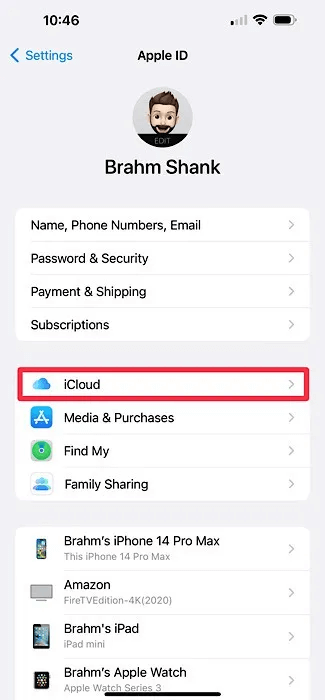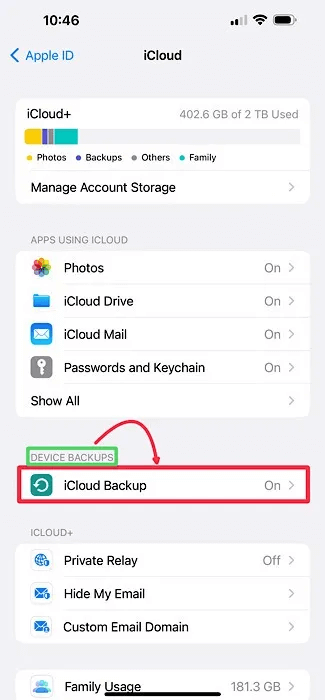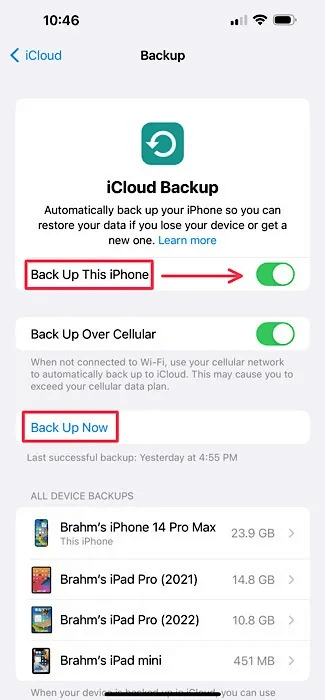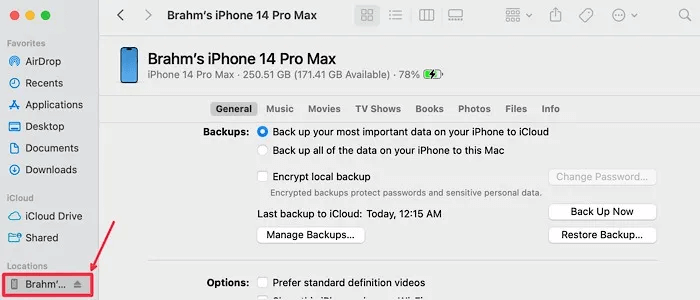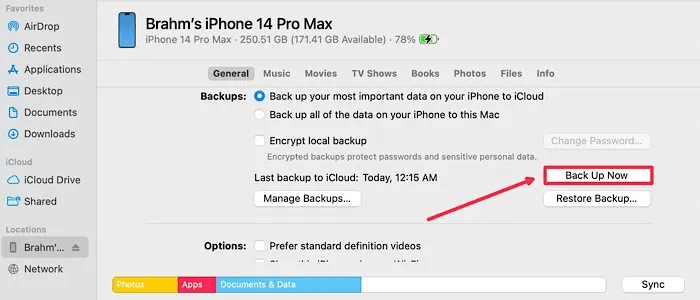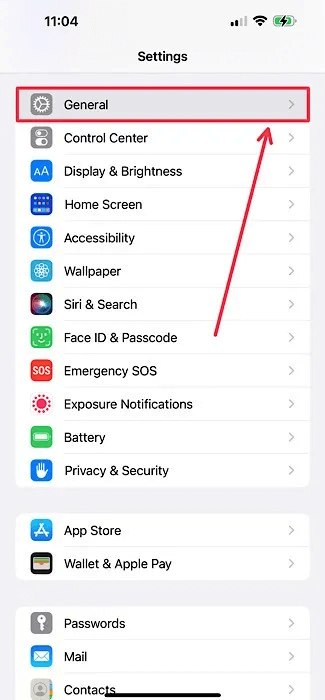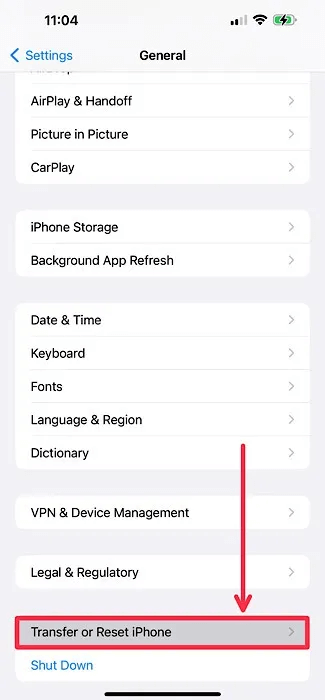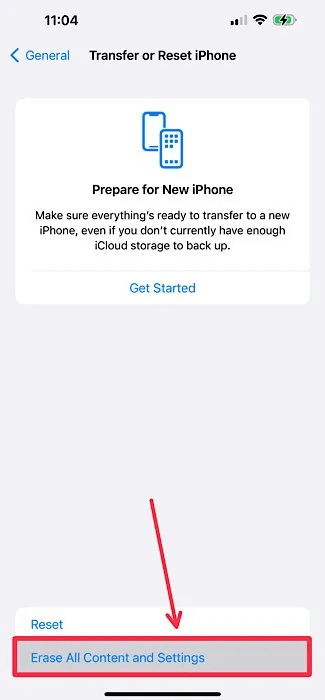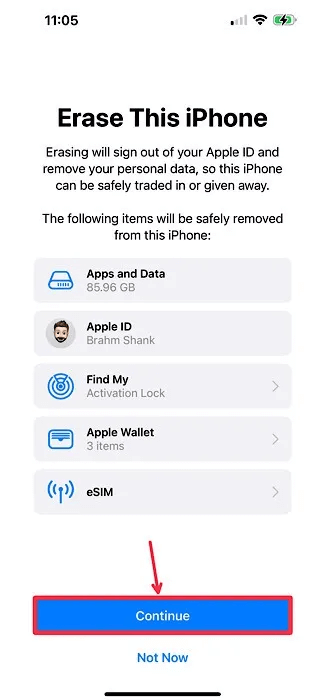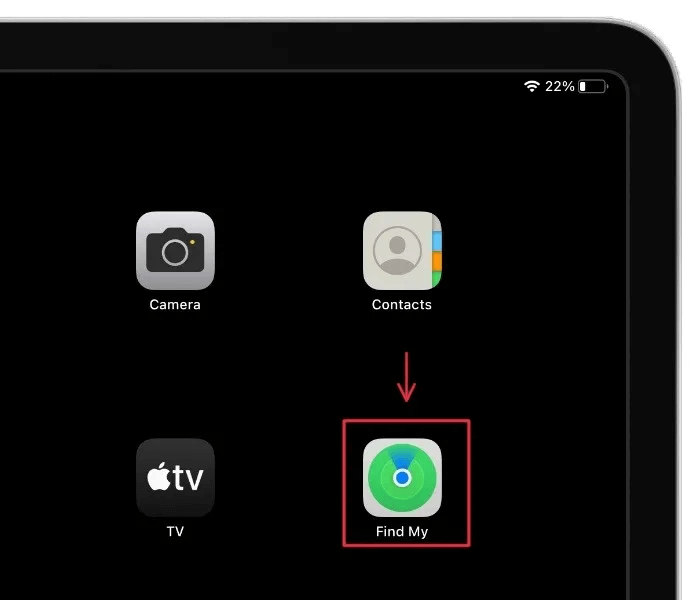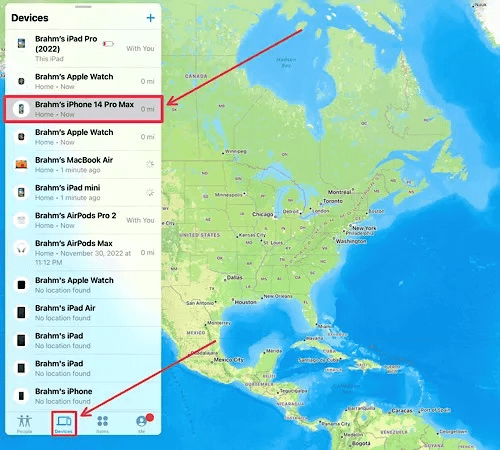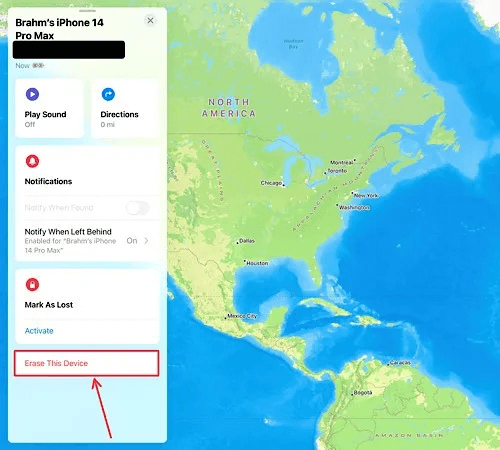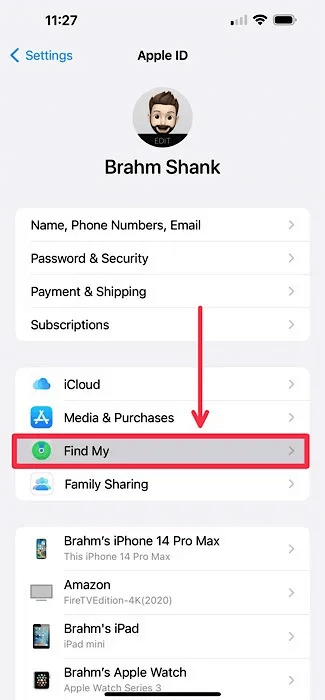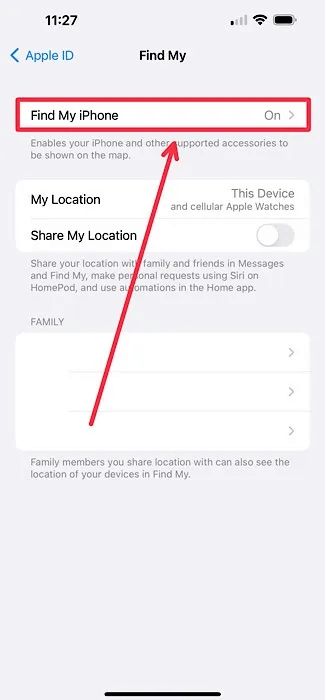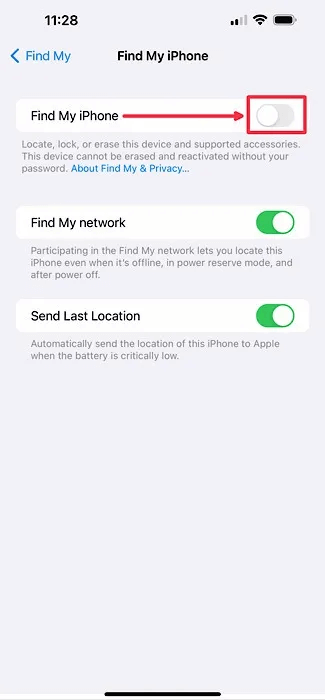iPhone을 공장 초기화하는 방법
iPhone을 분실했거나, 새 스마트폰으로 전환했거나, 현재 iOS 기기를 친구나 가족에게 물려주거나 관계없이 iPhone을 초기화하는 방법을 아는 것이 중요합니다. iPhone, iPad 또는 iPod Touch를 초기화하는 과정은 매우 간단하지만 이 가이드의 단계에 따라 기기에 저장된 중요한 정보를 안전하게 백업하고 삭제하십시오.
ملاحظة : 당신이 찾고 있다면 데이터 손실 없이 iPhone 재설정 , 우리는 당신을 도울 수 있습니다!
iPhone에서 데이터를 백업하는 방법
현재 iPhone의 데이터를 새 iPhone으로 마이그레이션해야 하는 경우 전화기에 있는 모든 정보의 복사본 또는 백업을 만들어야 합니다. Mac/PC에 유선 연결하거나 iCloud를 통해 무선으로 연결하여 이 작업을 수행할 수 있습니다.
iCloud로 iPhone 백업(무선 백업)
- 찾아 열기 설정 앱 당신의 아이폰에.
- 클릭 애플 ID 목록.
- 퍄퍄퍄 "ICloud" 목록에서 메뉴 옵션.
- 주소 아래 "장치 백업" 퍄퍄퍄퍄퍄퍄퍄 아이클라우드 백업.
- 오른쪽 스위치가 활성화되어 있는지 확인하십시오. "이 iPhone 백업" 을 탭한 다음 "백업 지금" 백업을 시작합니다.
조언: 나를 알게 Windows에서 iCloud를 사용하는 방법 이 튜토리얼에서.
Mac/PC를 사용하여 iPhone 백업(유선 백업)
- USB 케이블 또는 USB-C 케이블을 사용하여 iPhone을 Mac 또는 PC에 연결합니다.
- 열다 파인더 창 Mac을 사용 중이라면, PC를 사용 중이라면 iTunes 앱을 사용하세요. 사이드바에 나열된 장치를 클릭합니다.
- 버튼을 클릭 "백업 지금" iPhone을 백업하려면.
iPhone을 초기화하는 방법
iPhone을 교환하거나 다시 시작하려고 합니까? 재사용 또는 재활용을 위해 iPhone을 전달하기 전에 iPhone의 모든 콘텐츠와 설정을 지우는 방법은 다음과 같습니다.
- 열다 설정 앱 당신의 아이폰에.
- 클릭 "일반" 목록에서.
- 아래로 스크롤하여 선택 iPhone 전송 또는 재설정.
- 다음 화면에서 "모든 콘텐츠 및 설정 지우기".
- iPhone은 eSIM 서비스 계획을 포함하여 계속하기로 선택한 경우 제거될 모든 개인 데이터의 빠른 분류를 표시합니다. 클릭 "추적" 확인을 위해. Apple ID에서 로그아웃하라는 메시지가 표시됩니다.
알아 둘만 한: 이 자습서는 당신을 도울 수 있습니다 iPhone에서 보안 확인 사용.
iPhone을 원격으로 재설정하는 방법
iPhone을 도난당하거나 분실한 경우 iPhone에 직접 액세스할 수 없지만 나의 찾기 앱을 통해 공장 초기화를 사용하여 원격으로 iPhone을 지울 수 있습니다.
- 열다 내 앱 찾기p 다른 Mac, iPad, iPhone 또는 iPod Touch에서.
- 퍄퍄퍄 아이폰 사이트 내 탭 "하드웨어" 클릭합니다.
- 버튼을 클릭 "이 장치 지우기" 레드.
나의 찾기를 비활성화하는 시기와 방법
Apple 장치에서 나의 찾기를 설정하면 활성화 잠금 보안 기능이 자동으로 활성화되어 불량 행위자가 공장 초기화 후 장치를 다시 활성화하지 못하도록 방지합니다. Apple T2 보안 칩 또는 Apple 실리콘이 포함된 iPhone, iPad, iPod Touch, Apple Watch 또는 Mac이 활성화되거나 복구될 때마다 장치는 Apple에 연결하여 활성화 잠금이 켜져 있는지 확인합니다.
iPhone을 보상 판매하거나 다른 사람에게 빌려주려는 경우 활성화 잠금을 자동으로 비활성화하려면 나의 iPhone 찾기를 비활성화해야 합니다. 이렇게 하면 새 소유자가 기기를 켜기 위해 이전 소유자의 Apple ID 자격 증명을 입력할 필요가 없습니다. iPhone에서 나의 찾기 및 활성화 잠금을 비활성화하려면 아래 단계를 따르십시오.
- 열다 설정 앱 당신의 아이폰에.
- 프레스 메뉴 애플 아이디.
- 퍄퍄퍄 “나를 찾아라” 목록에서 메뉴 옵션.
- 클릭 "나의 아이폰 찾기".
- 다음 화면에서 오른쪽의 토글이 비활성화되어 있는지 확인하십시오. "나의 아이폰 찾기". 나의 찾기를 끄기 전에 Apple ID 자격 증명을 입력해야 합니다.
자주 묻는 질문
Q 1. 아이패드를 지워야 할 경우 어떻게 해야 하나요?
답변. iPad에서 모든 콘텐츠와 설정을 지우려는 사용자에게도 동일한 작업 흐름이 작동합니다. 이 튜토리얼과 같이 동일한 지침이 iPhone과 iPad 모두에서 작동하는 경우가 많습니다. ت특히 iPhone 또는 iPad 잠금 화면용입니다.
Q 2. 다른 Apple 장치에서 나의 찾기 앱에 액세스할 수 없는 경우 원격으로 iPhone을 지우고 재설정할 수 있습니까?
답변. 응. 방문 할 수있어 iCloud.com 거의 모든 인터넷 브라우저를 사용하여 나의 찾기 웹 버전에 액세스합니다. 로그인하고 홈 화면에서 나의 앱 찾기 아이콘을 탭하고 기기를 찾은 다음 "iPhone 지우기"를 선택하기만 하면 됩니다.
Q 3. iPhone 암호를 잊어버린 경우 선택할 수 있는 옵션은 무엇입니까?
답변. iPhone 암호를 잊어버린 경우 iPhone을 다시 설정하고 사용하려면 "복원"이라는 프로세스에서 iPhone의 모든 정보를 지워야 합니다. 불행히도 연락처, 캘린더 이벤트, 메모 등을 포함하여 iCloud에 백업되지 않은 iPhone에 있는 모든 데이터를 잃게 됩니다. iPhone을 복원하기 전에 복구 모드로 전환해야 합니다. 각 iPhone 모델에서 복구 모드를 활성화하는 작업 흐름은 다음 가이드에서 찾을 수 있습니다. iPhone 및 iPad를 재설정하는 방법.
Q 4. iPhone을 초기화하면 이동통신사의 휴대폰 요금제가 삭제되나요?
답변. 아니요, iPhone을 재설정해도 현재 서비스 제공업체의 셀룰러 요금제는 취소되지 않습니다. 그러나 셀룰러 요금제를 이전하려면 현재 휴대전화에서 새 휴대전화로 SIM 카드를 이전해야 할 수 있습니다. iPhone XS 이상을 포함한 대부분의 최신 스마트폰은 물리적 SIM 카드 없이도 셀룰러 서비스를 설정하고 구성할 수 있는 eSIM을 지원합니다.